
时间:2020-06-24 18:02:17 来源:www.win10xitong.com 作者:win10
最近一段时间,有不少网友来问小编,要是遇到了win10添加朝鲜语怎么操作的问题该怎么办?因为这个问题还是比较少见的,所以很多网友都不知道该如何解决,那我们自己要怎么做呢?可以试试小编的办法:1、点击一下"Windows"键打卡开始菜单,点击打开【设置】按钮。2、选择"时间和语言"进入详细的设置页面即可很快速的解决了。下面就一起好好的看一下win10添加朝鲜语怎么操作问题的详尽操作要领。
具体步骤如下:
1、点击一下"Windows"键打卡开始菜单,点击打开【设置】按钮。
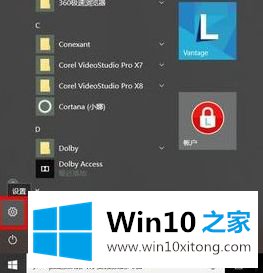
2、选择"时间和语言"进入详细的设置页面。
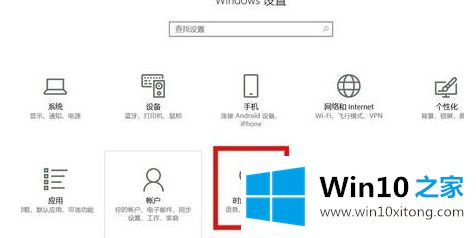
3、在"区域和语言"设置页面,我们点击左边的"区域和语言"按钮,并点击右方的"添加语言"选项,如下图所示。
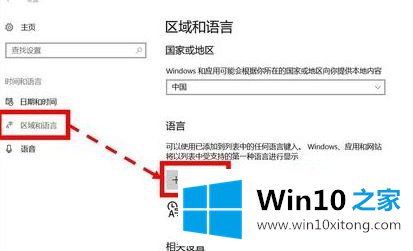
4、在添加语言页面,我们向下查找,找到"朝鲜语"并鼠标左键单击该语言选项,如图。
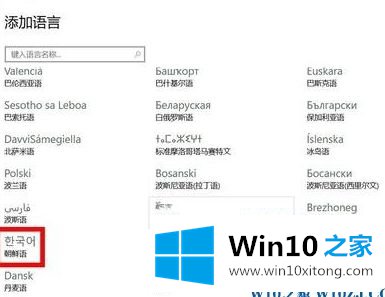
5、"朝鲜语(也就是韩文)"安装完成啦。

以上就是关于w10电脑怎么添加朝鲜语的所有内容了,希望能够帮助到大家。
win10添加朝鲜语怎么操作的详尽操作要领在上面的文章中已经由小编很清楚的讲解了,希望这篇文章对你有所帮助,谢谢大家对本站的支持。